رفع محدودیت Remote Desktop در ویندوز ۱۰ و ۱۱
سلام و درود به دوستان TheWays ، امیدوارم که حالتون خوب باشه. امروز قصد دارم نحوه ی رفع محدودیت RDP با استفاده از نرم افزار RDP Wrapper رو بهتون توضیح بدم که بسیار کاربردی هست و در عین حال مراحل ساده ای برای انجام داره.
به صورت عادی در ویندوز کلاینت (۱۰) به صورت همزمان فقط یک Remote Desktop Session میتونیم داشته باشیم یا به عبارتی فقط یک کاربر میتونه بهمون وصل بشه . اگه اگر درخواست یک Session جدید به سیستم مقصد داشته باشیم با این Warning رو به رو میشیم
Another user is signed in. If you continue, they’ll be disconnected. Do you want to sign in anyway
که از ما درخواست میکنه که Session اولی رو قطع کنیم!
در Windows Server این عدد به دو افزایش پیدا میکنه و اگر بخواییم این عدد رو افزایش بدیم مجبوریم که لایسنس تهیه کنیم! که خیلی از ما با تهیه لایسنس مشکل داریم :/
به همین منظور ما میتونیم برای رفع محدودیت از نرم افزار RDP Wrapper استفاده کنیم. که یک نرم افزار OpenSource هست و به ما این امکان رو میده که بدون دستکاری فایل termsrv.dll بتونیم چندین Session داشته باشیم.
نکته ای که باید بهش توجه کرد این هست که ما برای درست کار کردن و stable بودن این نرم افزار ، نباید قبلا فایل termsrv.dll رو Patch کرده باشیم.
نرم افزار RDP Wrapper رو میتونیم از سایت Github به آدرس https://github.com/binarymaster/rdpwrap/release دانلود کنیم. آخرین ورژن ۱٫۶٫۲ هست و از سال ۲۰۱۷ آپدیت نشده ولی همچنان بر روی ویندوز ۱۰ و ۱۱ کار میکنه.
فایل شامل موارد زیر هست :
- RDPWinst.exe — an RDP Wrapper Library install/uninstall the program;
- RDPConf.exe — an RDP Wrapper configuration tool;
- RDPCheck.exe —an RDP check utility (Local RDP Checker);
install.bat, uninstall.bat, update.bat — batch files to install, uninstall, and update RDP Wrapper.
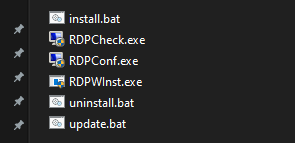
برای نصب نرم افزار فایل Install.bat رو با دسترسی ادمین Run میکنیم. که در مسیر C:\Program Files\RDP Wrapper directory قرار میگیرد.
بعد از اتمام نصب فایل RDPConfig.exe را باز میکنیم. که به احتمال زیاد با صحنه زیر رو به رو میشویم.

عبارت قرمز رنگی که مشاهده میکنید به این منظور هست که این ورژن از ویندوز ما رو نرم افزار RDP Wrap پشتیبانی نمیکنه! که ما برای رفع این مشکل باید اطلاعات فایل rdpwrap.ini رو با استفاده از لینک زیر تغییر بدیم.
https://raw.githubusercontent.com/sebaxakerhtc/rdpwrap.ini/master/rdpwrap.ini
به این صورت که به مسیر “C:\Program Files\RDP Wrapper\rdpwrap.ini” مراجعه و اطلاعات فایل رو جایگزین با لینک بالا میکنیم.
قبل از جایگزین کردن اطلاعات باید Remote Desktop Services رو Stop کنیم.
راست کلیک بر روی This PC —> انتخاب Properties —> Remote Desktop و در نهایت خاموش کردن Remote

سپس به Services.msc رفته و Remote Desktop Services را Stop میکنیم

بعد از عوض کردن اطلاعات فایل rdpwrap.ini سیستم را Restart کرده ، قابلیت Remote Desktop را فعال و سرویس آن را استارت میکنیم. دوباره نرم افزار RDPConfig.exe را باز میکنیم و باید با عبارت [Fully supported] رو به رو شویم و به این معنی هست که به خوبی با نسخه ویندوز ما کار میکند.
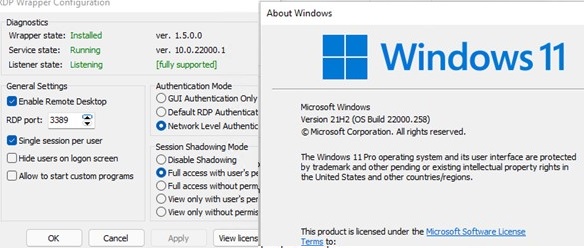
خب دوستان مراحل کار به پایان رسید و الان ویندوز کلاینت ما میتونه بیشتر از یک remote user رو ساپورت کنه.
دوستان امیدوارم از این مقاله لذت برده باشید.
